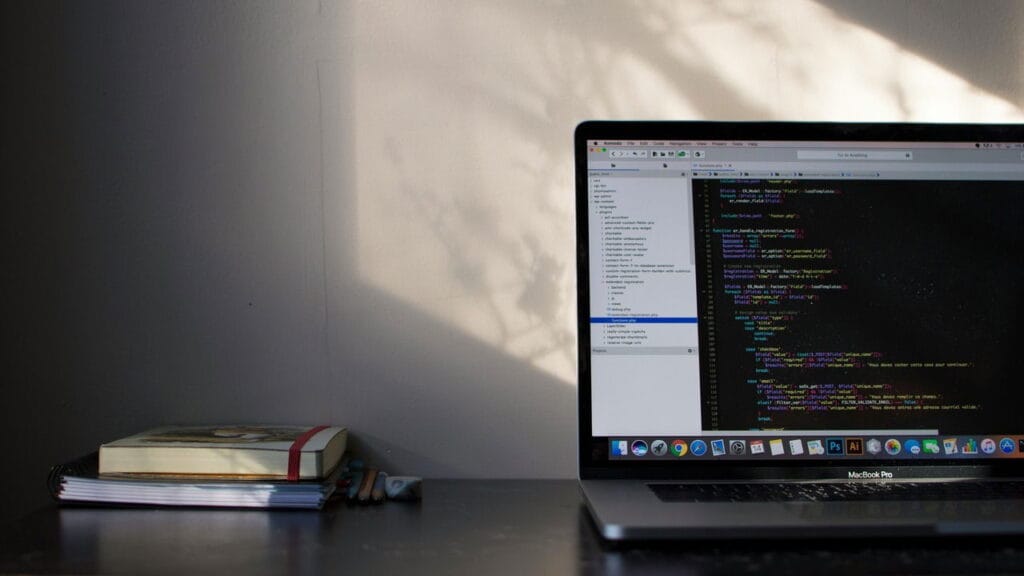
Table des matières
Pour éviter toute confusion, je dois d'abord préciser que cet article traite du man et tldr commandes sous Linux. Bien que les pages de manuel soient incroyablement détaillées, elles peuvent être intimidantes, surtout pour ceux qui débutent. Au lieu de cela, vous pouvez utiliser la commande tldr pour obtenir une explication courte, simple et facile à comprendre de n'importe quelle commande Linux.
Dans ce guide, nous approfondirons ce que tldr c'est-à-dire comment l'utiliser et pourquoi c'est une meilleure alternative au traditionnel man commande.
Le commandement de l'homme
Le man La commande, appelée manuel, est le moyen traditionnel d'accéder à la documentation des commandes dans les systèmes d'exploitation de type Unix. Quand tu tapes man avec une commande, il affiche la page de manuel de cette commande spécifique, fournissant des informations détaillées sur son utilisation, ses options et des exemples.
Par exemple, vous pouvez obtenir un aperçu détaillé de ls commande en exécutant ceci :
man ls
Cela ouvre une page de manuel répertoriant toutes les options disponibles. Les informations sont organisées en sections comme NOM, SYNOPSIS, DESCRIPTION, OPTIONSet EXEMPLES. Bien que cette structure facilite la navigation, elle peut également être assez étendue.
Le man La commande peut être incroyablement utile pour les utilisateurs avancés qui ont besoin de connaissances approfondies, mais cela peut donner l'impression de parcourir une grande quantité de texte pour les utilisateurs débutants ou même intermédiaires. Le volume considérable d’informations peut vous submerger et vous pouvez facilement vous y perdre.
Qu’est-ce que Tldr ?
tldr reste trop longtemps; je n'ai pas lu, expression provenant d'Internet pour décrire le résumé d'un long texte. Contrairement aux pages de manuel, les pages tldr se concentrent sur les options les plus utiles et fournissent des exemples clairs et concrets.
Par exemple, lorsque vous exécutez tldr ls dans le terminal, la commande tldr vous fournira un bref aperçu du ls commande, ainsi que certaines de ses options les plus couramment utilisées :
tldr ls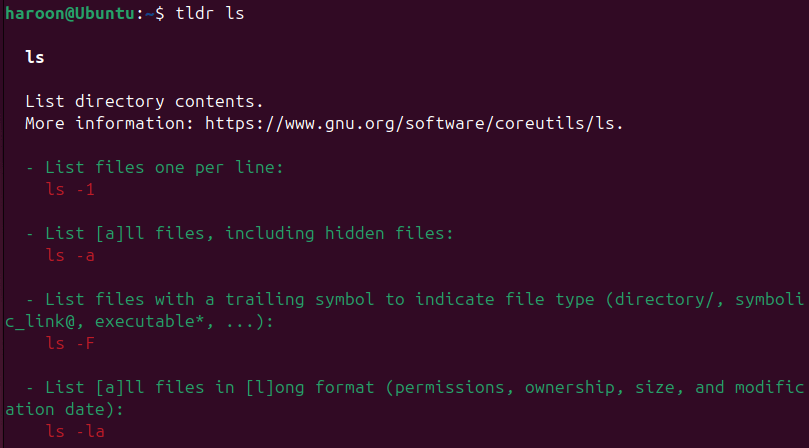
Comme vous pouvez le constater, les pages tldr sont beaucoup plus concises et précises, ce qui permet aux nouveaux utilisateurs de comprendre et de commencer rapidement à utiliser une commande.
Comment utiliser Tldr
Pour accéder facilement aux pages tldr, installez un client pris en charge. L'un des principaux clients est Node.js, qui sert de client d'origine pour le projet tldr. Pour explorer d'autres applications client disponibles pour différentes plates-formes, vous pouvez vous référer à la page wiki des clients TLDR.
Vous pouvez installer Node.js à l'aide du gestionnaire de packages correspondant à votre distribution Linux. Par exemple, sur les distributions basées sur Debian telles que Linux Mint ou Ubuntu, exécutez ceci :
sudo apt install nodejs npm
Une fois que vous avez installé Node.js et son gestionnaire de packages npm, vous pouvez installer globalement le client tldr en exécutant ceci :
sudo npm install -g tldr

Si vous préférez, vous pouvez également installer tldr en tant que package Snap en exécutant :
sudo snap install tldr
Après l'installation, le client tldr vous permet d'afficher des versions simplifiées et faciles à comprendre des pages de manuel de ligne de commande. Par exemple, pour obtenir un résumé concis de tar commande, tapez simplement :
tldr tar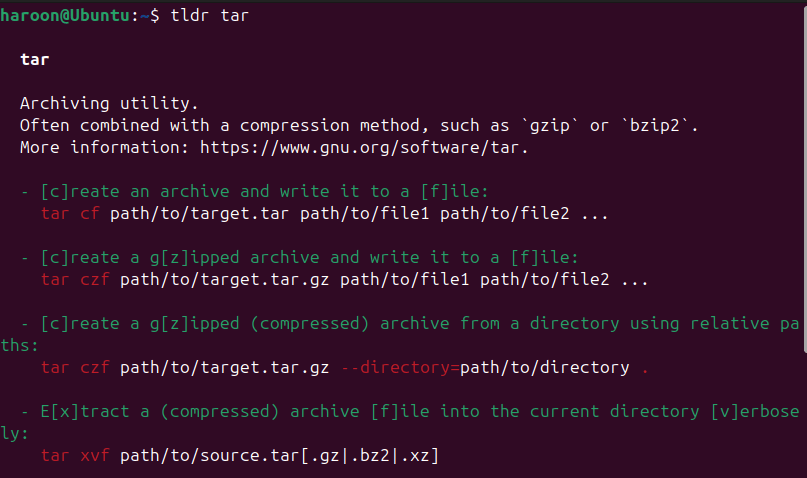
Vous pouvez également rechercher des commandes spécifiques à l'aide de mots-clés avec le --search option:
tldr --search "Keyword"
De plus, vous pouvez lister toutes les commandes disponibles à l'aide du -l option:
tldr -lVous pouvez aussi simplement exécuter tldr dans le terminal pour explorer toutes les autres options de la commande tldr :
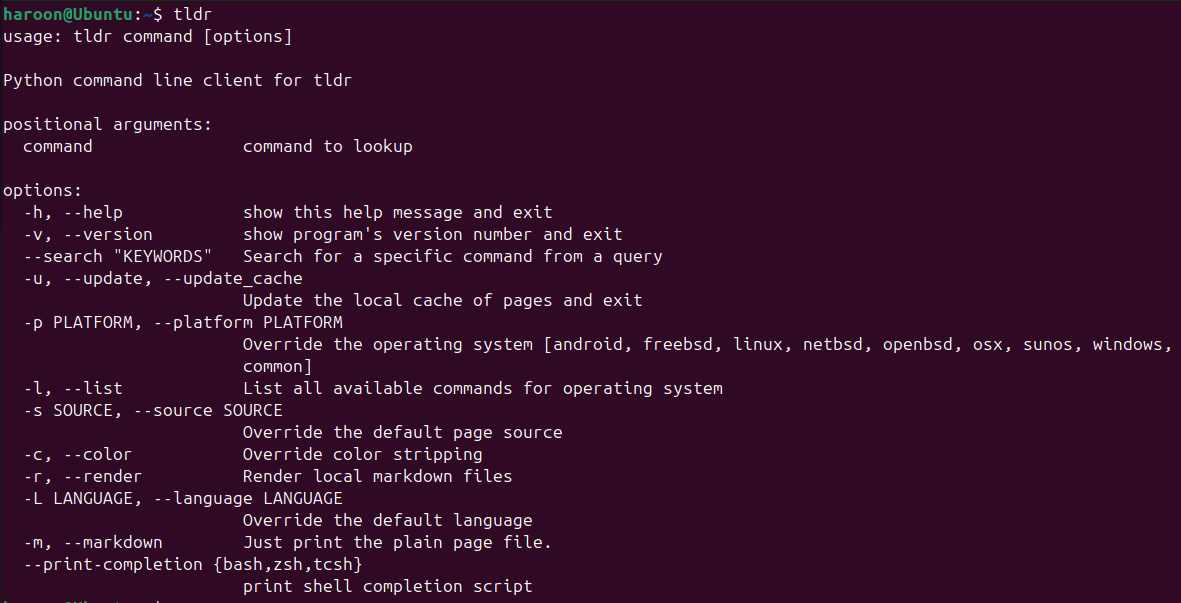
Si vous préférez une expérience basée sur un navigateur, le site Web officiel de tldr propose le même contenu dans un format convivial pour le Web. Il comprend des fonctionnalités telles qu'une barre de recherche avec saisie semi-automatique et des étiquettes indiquant si une commande est spécifique à Linux ou macOS.
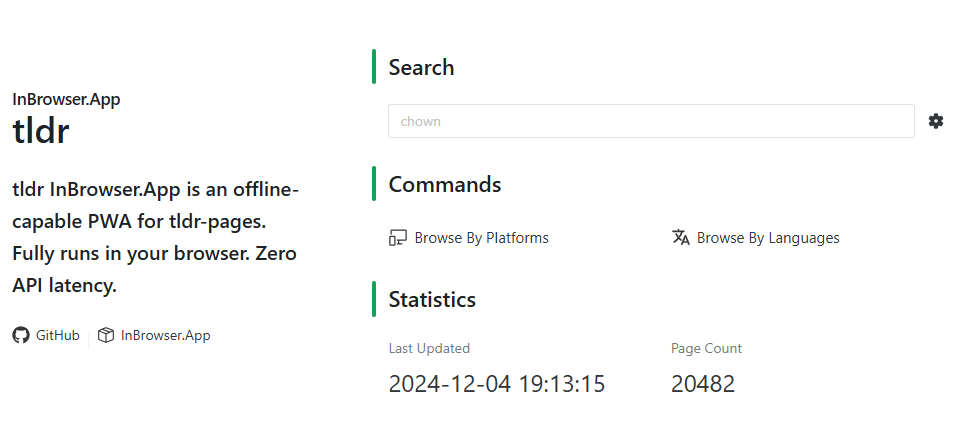
De plus, chaque page d'aide renvoie également à sa source sur GitHub, où vous pouvez suggérer des modifications ou des améliorations à l'aide des outils intégrés de GitHub – pas besoin d'apprendre Git.
Pourquoi Tldr est meilleur que l'homme
Les pages tldr sont conçues pour être faciles à lire et à comprendre. Ils éliminent le désordre, fournissant uniquement les informations les plus essentielles pour démarrer une commande.
Contrairement aux pages de manuel, qui incluent souvent toutes les options et tous les détails possibles, les pages tldr se concentrent sur des exemples pratiques. Ces exemples montrent comment vous pouvez utiliser la commande dans des scénarios réels, ce qui facilite l'application de ce que vous avez appris.
tldr fonctionne sur plusieurs plates-formes, notamment Windows, macOS et Linux, ce qui en fait un outil polyvalent que vous pouvez utiliser n'importe où.
Conclusion
Que vous soyez un débutant souhaitant démarrer rapidement ou un utilisateur avancé ayant besoin d'un rappel rapide, tldr est un excellent ajout à votre boîte à outils.
Cependant, n'oubliez pas que la commande tldr ne remplace pas complètement les pages de manuel. Pour une compréhension technique approfondie, conservez toujours les pages de manuel traditionnelles comme référence complète.






